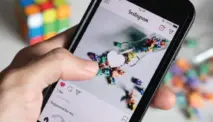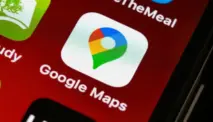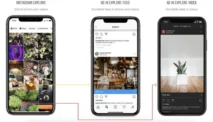Petik.net - Cara Instal Xampp di Windows PC / Laptop – Apakah Anda ingin membuat situs web secara lokal di komputer Anda sendiri? Sangat mudah, Anda hanya perlu mempelajari Cara Instal Xampp di Windows PC / Laptop.
Dengan XAMPP ini kita tetap bisa membuat website di komputer PC/laptop, dengan memasukkan aplikasi web server sehingga bisa digunakan untuk menjalankan aplikasi berbasis web.
Langkah ini juga sering digunakan untuk web developer tingkat lanjut sekalipun, untuk membuat website di komputer kerja, sebelum mereka mengunggah karyanya ke server hosting.
Aplikasi XAMPP ini dikembangkan oleh Apache Friends dan installernya dapat diunduh langsung dari situsnya. Isi aplikasinya juga sangat lengkap, antara lain:
- Apache
- PHP
- phpMyAdmin
- MySQL
- FileZilla FTP Server
- Tomcat
- XAMPP Control Panel
Jadi singkatnya, XAMPP akan menginstal beberapa aplikasi server di PC localhost kita.
Hal ini sering dilakukan oleh orang yang sedang belajar membuat website tetapi tidak memiliki budget untuk membeli hosting dan domain. Selain itu, banyak juga yang menguji website secara lokal melalui XAMPP sebelum mempublikasikannya di internet.
Asiknya, cara menginstal XAMPP ini cukup mudah loh.. Selain itu, XAMPP juga dapat digunakan di localhost atau komputer tanpa koneksi internet. Jadi, kamu dapat menguji situs web secara offline dengan lebih cepat tanpa harus menunggu online terlebih dahulu.
Nah, sebelum masuk ke pembahasan tentang Cara Instal Xampp di Windows PC / Laptop, mari kita pahami dulu apa itu XAMPP!
Apa Itu XAMPP?
Pengertian sederhana dari Xampp adalah sebuah perangkat lunak berbasis web server yang bersifat open source (gratis), dan mendukung berbagai sistem operasi, baik Windows, Linux, maupun Mac OS. Xampp digunakan sebagai server standalone atau biasa disebut dengan localhost. Hal ini membuat proses info, desain, dan pengembangan aplikasi menjadi lebih mudah.
Xampp terdiri dari singkatan dari kata-kata berikut:
- X (Cross Platform)
- A (Apache)
- M (MySQL / MariaDB)
- P (PHP)
- P (Perl)
Fungsi dari Xampp diantaranya:
- Mengkonfigurasi Pengaturan Database pada PhpMyAdmin
- Menjalankan Laravel melalui Perangkat Komputer
- Menginstall WordPress secara Offline
Perl merupakan bahasa pemrograman untuk segala kebutuhan (cross platform) yang berfungsi sebagai penunjuk keberadaan PHP. Perl biasanya banyak digunakan untuk pengembangan website pada sistem berbasis CMS (Content Management System) seperti WordPress.
Penggunaan Xampp diperlukan untuk dapat mengembangkan software atau tampilan website dengan lebih mudah, cepat, dan terstruktur. Ada tiga komponen utama dari alat ini, yaitu HTDocs, Control Panel, dan PhpMyAdmin.
Gunakan aplikasi web server ini sebagai alat bantu untuk mulai mempelajari tahapan-tahapan pengembangan perangkat lunak sesuai dengan kebutuhan bisnis atau proyek Anda.
Untuk itu, pada artikel kali ini saya akan membagikan tips Cara Instal Xampp di Windows PC / Laptop dan cara menjalankannya.
Karena saya menggunakan Windows, panduan ini juga untuk pengguna Windows PC / Laptop. Tapi kurang lebih untuk sistem operasi lain, hampir sama.
OK, mari kita mulai…
Langkah-langkah Cara Instal Xampp di Windows PC / Laptop
Banyak orang suka menggunakan XAMPP karena aplikasi ini ringan untuk dijalankan. Selain itu, XAMPP juga dapat digunakan di berbagai platform, mulai dari Apache, MySQL, PHP, hingga Perl.
Meskipun XAMPP dapat dijalankan di Mac dan Linux, dalam tutorial ini kita hanya akan membahas cara menginstal XAMPP di Windows. Untuk memulai langkah-langkah dalam tutorial ini, kamu memerlukan:
- Komputer dengan sistem operasi Windows
- File installer XAMPP
1. Download XAMPP for Windows
Silahkan Download Aplikasi XAMPP for windows terlebih dahulu. kamu bisa download xampp versi terbaru melalui website Apache Friends https://www.apachefriends.org/download.html.
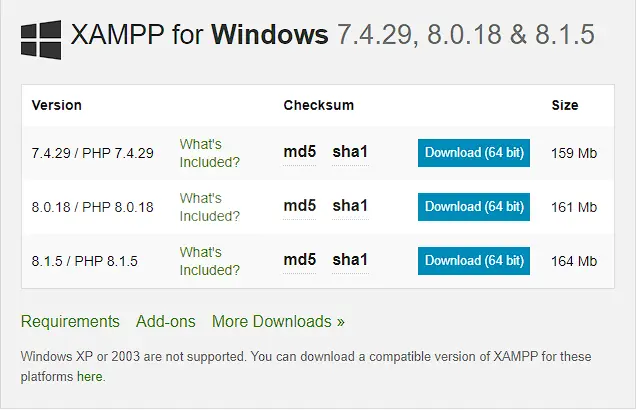
2. Instal XAMPP di Windows
Berikut adalah langkah-langkah mudah cara menginstal XAMPP di windows PC / Laptop:
- Silahkan instalasi xampp setelah kamu selesai mengunduh file xampp for windows.
- Caranya, Klik dua kali file XAMPP yang baru saja kamu unduh.
– Terkadang dalam proses ini muncul pesan kesalahan. Jika ada, baik-baik saja dan lanjutkan dengan mengklik YES dan OK. - Selama proses instalasi kamu akan melihat pesan yang menanyakan “apakah Anda yakin untuk menginstalnya”.
- silahkan tekan Yes untuk melanjutkan instalasi.
- Klik tombol Next pada jendela installer
– Saat ini sering muncul jendela yang meminta Anda untuk meminta semua aplikasi yang sedang berjalan. Jika semua aplikasi telah ditutup, maka klik tombol Next. - Pilih aplikasi yang mau di install
– Pada layar berikutnya, Kamu akan melihat opsi mengenai komponen XAMPP mana yang Kamu inginkan dan tidak ingin Kamu instal.
– Beberapa opsi seperti Apache dan PHP adalah bagian penting dari menjalankan situs web dan akan diinstal secara otomatis.
Pilih aplikasi yang mau di install - Silahkan pilih MySQL dan phpMyAdmin, untuk opsi lainnya biarkan saja.
- Pilih folder instalasi
– Selanjutnya silahkan pilih folder tujuan tempat anda ingin menginstal XAMPP. Misalnya di direktori C:\xampp. - Pilih bahasa
– Gunakan bahasa yang familiar denganmu, kemudian klik Next. - Pada halaman berikutnya, kamu akan mendapati pilihan apakah kamu ingin menginstal Bitnami untuk XAMPP, yang kemudian dapat kamu gunakan untuk menginstal WordPress, Drupal, dan Joomla secara otomatis.
- Pada langkah ini proses instalasi XAMPP akan dimulai. Silakan klik tombol Next.
Tunggu sampai proses instalasi selesai. Sabar ya, saat proses instalasinya jangan buru-buru ya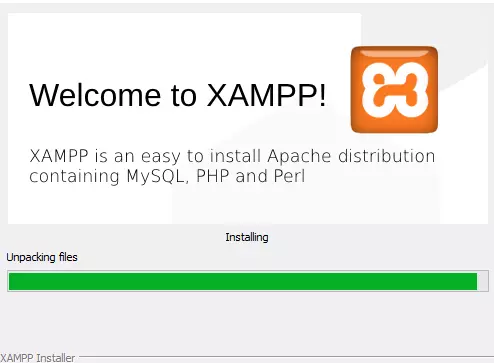
Cara Menginstall Xampp di windows - Setelah berhasil diinstal, akan muncul notifikasi untuk segera menjalankan control panel. silahkan klik Selesai.
– Selain itu akan muncul pilihan apakah Anda ingin segera menjalankan aplikasi XAMPP atau tidak. Jika ya, centang opsi tersebut.
3. Jalankan Aplikasi XAMPP di Windows
Buka aplikasi XAMPP, baik melalui Start Menu atau Desktop, dan klik ikon XAMPP.
Atau, jika ingin langsung membukanya setelah proses instalasi selesai, maka centang kotak “Do you want to start the Control Panel now?” seperti pada gambar no. #9 di atas.
Setelah terbuka, silahkan klik tombol Start pada kolom Action sehingga tombol berubah menjadi Stop. Dengan mengklik tombol, itu berarti aplikasi sedang berjalan. Biasanya jika saya menggunakan XAMPP, yang saya jalankan hanyalah aplikasi Apache dan MySQL, karena saya tidak membutuhkan aplikasi seperti Filezilla, dll.
Sekarang buka browser favorit Anda, dan coba ketikkan http://localhost/xampp di bilah alamat. Jika muncul tampilan seperti gambar di bawah ini, berarti instalasi telah berhasil.
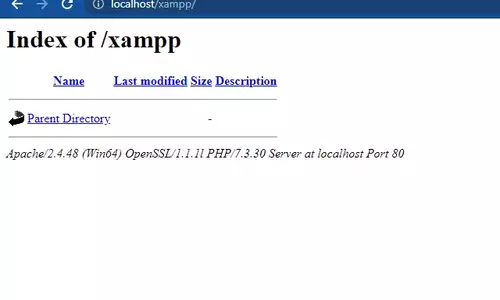
Selamat, Anda akhirnya berhasil menginstal aplikasi XAMPP. Sekarang komputer Anda berfungsi seperti server dan dapat menjalankan aplikasi berbasis web.
Baca Juga: Cara Install Virtualmin di Centos
Bagaimana, Sangat Mudah bukan? Cara Instal Xampp di Windows PC / Laptop
Sekarang Anda telah belajar cara menginstal XAMPP. Kemudian Anda dapat menjalankan aplikasi berbasis web di localhost, seperti menginstal WordPress. Semoga membantu dan bagikan artikel ini jika dirasa bermanfaat.
Jika ada pertanyaan atau memiliki saran mengenai artikel ini, jangan ragu untuk memberikan komentar pada formulir di bawah ini. Selain itu, jika Anda ingin mendapatkan artikel terbaru, kami akan mengirimkannya langsung ke email Anda, silakan berlangganan pada formulir yang disediakan. Terima Kasih